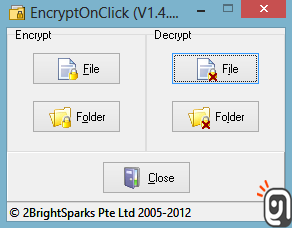ویدئو پروژکتور
نصب و راه انداری و فروش ویژه انواع ویدئو پروژکتور
شرکت فنی مهندسی ایلیا دیتا با بهره گیری از کارشناسان مجرب در زمینه راه اندای سالن های نمایش و کنفرانس ، خدمات نصب و راه اندازی و تعمیر ویدئو پروژکتور را بصورت گسترده ارائه داده و تلاش در کسب رضایت مشتریان عزیز داشته است.
فروش ویژه انواع ویدئو پروژکتور با قیمت های باور نکردنی
فروش ویژه انواع ویدئو پروژکتور با قیمت های باور نکردنی.فروش انواع ویدئو پروژکتور های سینمای خانگی ، کلاس درس ، برد هوشمند ، پرده نمایش و پایه و تجهیزات جانبی پروژکتور با بهترین قیمت.انواع مدل ها را از ما بخواهید و قیمت ها را مقایسه کنید.
انجام خدمات پس از فروش ویدئو پروژکتور
شرکت فنی مهندسی ایلیا دیتا با چندین سال تجربه در زمینه تعمیرات و ارائه خدمات پس از فروش ، شما را برای خرید مناسب راهنمایی نموده تا حداکثر رضایت را از خرید خود داشته باشید.ارائه محصولات با گارانتی معتبر از امتیازات ما بوده و هیچ گاه قیمت را فدای کیفیت نکرده ایم.
ارائه راه کار های خرید به همراه آموزش نصب انواع ویدئو پروژکتور
ما شما را راهنمایی می کنیم تا مناسب ترین محصول را خریداری کنید و از بابت هزینه ای که می کنید دلگرم باشید. ایلیا دیتا برای نصب ویدئو پروژکتور شما را راهنمایی می کند تا از صرف هزینه های نصب و راه اندازی نیز خیالتان راحت باشد.
نکات مهم در انتخاب ویدئو پروژکتور
برای انتخاب ویدئو پروژکتور مناسب به چندین نکته باید توجه کنید تا انتظاراتی که از یک نمایشگر تصویر در ابعاد بزرگ دارید بر آورده شود.
اولین مورد مهم در انتخاب دستگاه مناسب میزان سایز تصویری است که برای نمایش مد نظر شماست.هر چه قدر اندازه کادر تصویر شما بزرگتر باشد نیاز به دستگاه با رزولوشن تصویر بیشتری دارید و در نتیجه مجبور به صرف هزینه های بیشتری هستید.
مورد دوم که بسیار مهم می باشد مساحت فضای مورد نظر جهت نصب .ویدئو پروژکتور می باشد.به عبارت دیگر چنانچه فضای شما دارای محدودیت طولی با محل نمایش تصویر باشد می بایست از ویدئو پروژکتور های نزدیک برد (short through) استفاده کنید که هزینه ی این دستگاه ها نیز بالاتر از نوه معمولی می باشد.
نکته مهم دیگر میزان نور فضای مد نظر جهت نصب پروژکتور می باشد.به این صورت که هر چقدر محیط نصب ویدئو پروژکتور تاریک تر باشد ، تصویر پروژکتور شفاف تر و روشن تر دیده می شود و در محیط هایی که امکان تاریک کردن محیط (با کشیدن پرده ها و یا خاموش کردن لامپ و …) وجود ندارد ویدئو پروژکتور های دارای میزان روشنایی (انسی لومن) کم کاربرد ندارند و نیاز به خرید ویدئو پروژکتور با قیمت بالاتری داریم.
برخی اصطلاحات رایج در مورد ویدئو پروژکتور و مشخصه های انواع پروژکتور
انسی لومن : میزان شدت روشنایی تصویر یک ویدئو پروژکتور
رزولوشن: تعداد پیکسل های نمایش داده شده توسط دستگاه ویدئو پروژکتور که هر چه بیشتر باشد نشان دهنده کیفیت تصویر بیشتر آن می باشد.
کوتاه برد (short through):این نوع پروژکتور در فاصله ی کوتاهی از کادر نمایش نصب می شوند
کنتراست:میزان تفکیک پذیری رنگ تصویر نمایش داده شده توسط ویدئو پروژکتور
تکنولوژی ساخت: در دو نوع DLP و ۳LCD می باشد که DLP ها کنتراست رنگ بالاتر و ۳LCD ها دارای روشنایی تصویر بیشتر می باشند.
پورتهای دستگاه : انواع پورتهای ویدئو پروژکتور شامل Lan,Rs 232,VGA,S-Video,USB,HDMI و …
انواع ویدئو پروژکتور
نوع قابل حمل Portable که اندازه کوچکی دارد و می توان آن را همراه خود حمل کرد
نزدیک برد
سینمای خانگی
فضای بزرگ یاLarge Venue مناسب برای سینما ها
تعاملی یا interactive که دارای قلم مخصوص بوده که تصویر مورد نظر را لمی می کند یا به عبارت دیگر کار موس را انجام می دهد و برای کلاس درس مناسب می باشد.
آشنایی با ویروس و اثرات آنها
ویروس ها همواره خطر بزرگی برای ویندوز ها و برنامه های کاربردی رایانه ما هستند، بسیاری از برنامه نویسان و هکران مطرح دنیا با هدف نفوذ در اطلاعات شخصی کاربران در سراسر دنیا دست به طراحی نرم افزارهای جالب و جذاب و غبیته ویرانگر می زنند. در ادامه با ویروس های رایانه ای، روش های انتقال ویروس و غیره اشنا میشوید.
· آشنایی با ویروس و اثرات آنها
به
برنامههای مخرب کوچکی که مخفیانه وارد کامپیوتر میشوند و باعث ایجاد
اختلال در کامپیوتر شما میشوند، ویروس (Virus) میگوییم.
- روشهای انتقال ویروس به کامپیوتر
۱- انتقال ویروس از طریق انواع حافظه قابل حمل:
ویروسها
ممکن است از طریق کپی کردن مخفیانه خود بر روی حافظههای جانبی قابل حمل
مانند فلش دیسک، CD، دیسک نرم و غیره به کامپیوتر دیگری منتقل شوند. با
اتصال این حافظههای جانبی آلوده به ویروس به کامپیوتر، ویروس منتقل شده و
فعالیت خود را آغاز میکند.
۲- انتقال ویروس از طریق شبکه:
اگر
کامپیوتر شما در یک شبکه است باید دقت زیادی داشته باشید زیرا زمانیکه
یکی از کامپیوترهای شبکه ویروسی شود ممکن است ویروس از طریق شبکه همه
کامپیوترها را آلوده کند.
۳- انتقال ویروس از طریق اینترنت:
ویروسهای
اینترنتی به عنوان نسل جدیدی از ویروسها مطرح شدند. این نوع ویروسها
سریعتر از ویروسهای دیگر در سطح دنیا انتشار مییابند.
این نوع ویروسها ممکن است از طریق پست الکترونیک یا از طریق دریافت فایل از اینترنت (Download) و... به کامپیوتر منتقل شوند.
· آشنایی با نرم افزارهای ضد ویروس (Anti – Virus)
برنامههای
ضد ویروس، یکی از ابزارهای جلوگیری از ویروسی شدن کامپیوتر میباشد. این
برنامهها فایلهایی که آلوده به ویروس شده را شناسایی و ویروس را از روی
کامپیوتر حذف میکنند.
در زیر برخی از معروفترین و متداولترین نرم افزارهای ضد ویروس (Anti Virus) به شما معرفی میشود.
· Microsoft Security Essentials
· ESET NOD۳۲ Antivirus
· Kaspersky Antivirus
· McAfee Virus Scan
· Norton Antivirus
· Bit Defender Antivirus
· Panda Antivirus
· AVG Antivirus
· Avira Antivirus
· Dr. Web
آموزش قرار دادن پسورد بر روی فایلها و پوشهها در ویندوز
آموزش قرار دادن پسورد بر روی فایلها و پوشهها در ویندوز
برای این کار، شما ابتدا باید نرم افزار زیر را به صورت رایگان دانلود کنید.
دانلود نرمافزار EncryptOnClick با حجم 1.6 مگابایت
بعد از دانلود و نصب برنامه، میتوانید
آنرا اجرا کنید. بعد از اجرا یک منوی ساده برای شما باز میشود و شما در
آن میتوانید برروی یک فایل یا پوشه پسورد قرار دهید یا پسورد یک فایل یا
پوشه را بردارید.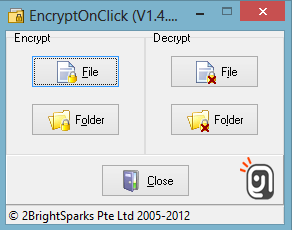 برای
مثال، ما قصد داریم تا بر روی یک فایل پسورد قرار دهیم. با انتخاب گزینهی
File، شما به تمام فایلهای ویندوزتان دسترسی پیدا کرده و میتوانید فایل
مورد نظر را انتخاب کنید.
برای
مثال، ما قصد داریم تا بر روی یک فایل پسورد قرار دهیم. با انتخاب گزینهی
File، شما به تمام فایلهای ویندوزتان دسترسی پیدا کرده و میتوانید فایل
مورد نظر را انتخاب کنید.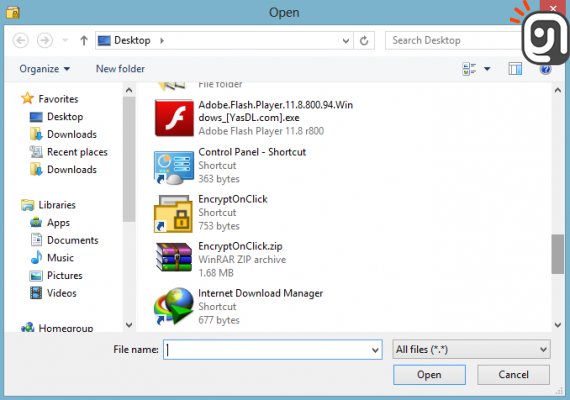 حالا با انتخاب یک فایل، شما میتوانید بر روی آن پسورد مورد نظرتان را قرار دهید و با انتخاب OK، فایل شما رمز گذاری میشود.
حالا با انتخاب یک فایل، شما میتوانید بر روی آن پسورد مورد نظرتان را قرار دهید و با انتخاب OK، فایل شما رمز گذاری میشود. سپس، آیکون فایل شما به شکل زیر تغییر میکند و برای دسترسی به آن، باید پسورد را وارد کنید.
سپس، آیکون فایل شما به شکل زیر تغییر میکند و برای دسترسی به آن، باید پسورد را وارد کنید.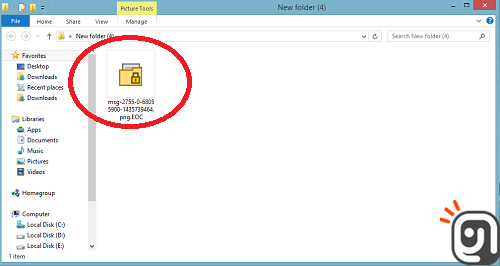 بدین
ترتیب، فایل شما، به راحتی هرچه تمامتر، رمز گذاری میشود؛ اما شاید شما
دوست داشته باشید که پسورد را از روی فایلتان بردارید. برای این کار،
گزینه مشخص شده در تصویر زیر را انتخاب میکنید و سپس، با وارد کردن پسورد
قبلی، دیگر فایل دارای رمز نخواهد بود.
بدین
ترتیب، فایل شما، به راحتی هرچه تمامتر، رمز گذاری میشود؛ اما شاید شما
دوست داشته باشید که پسورد را از روی فایلتان بردارید. برای این کار،
گزینه مشخص شده در تصویر زیر را انتخاب میکنید و سپس، با وارد کردن پسورد
قبلی، دیگر فایل دارای رمز نخواهد بود.